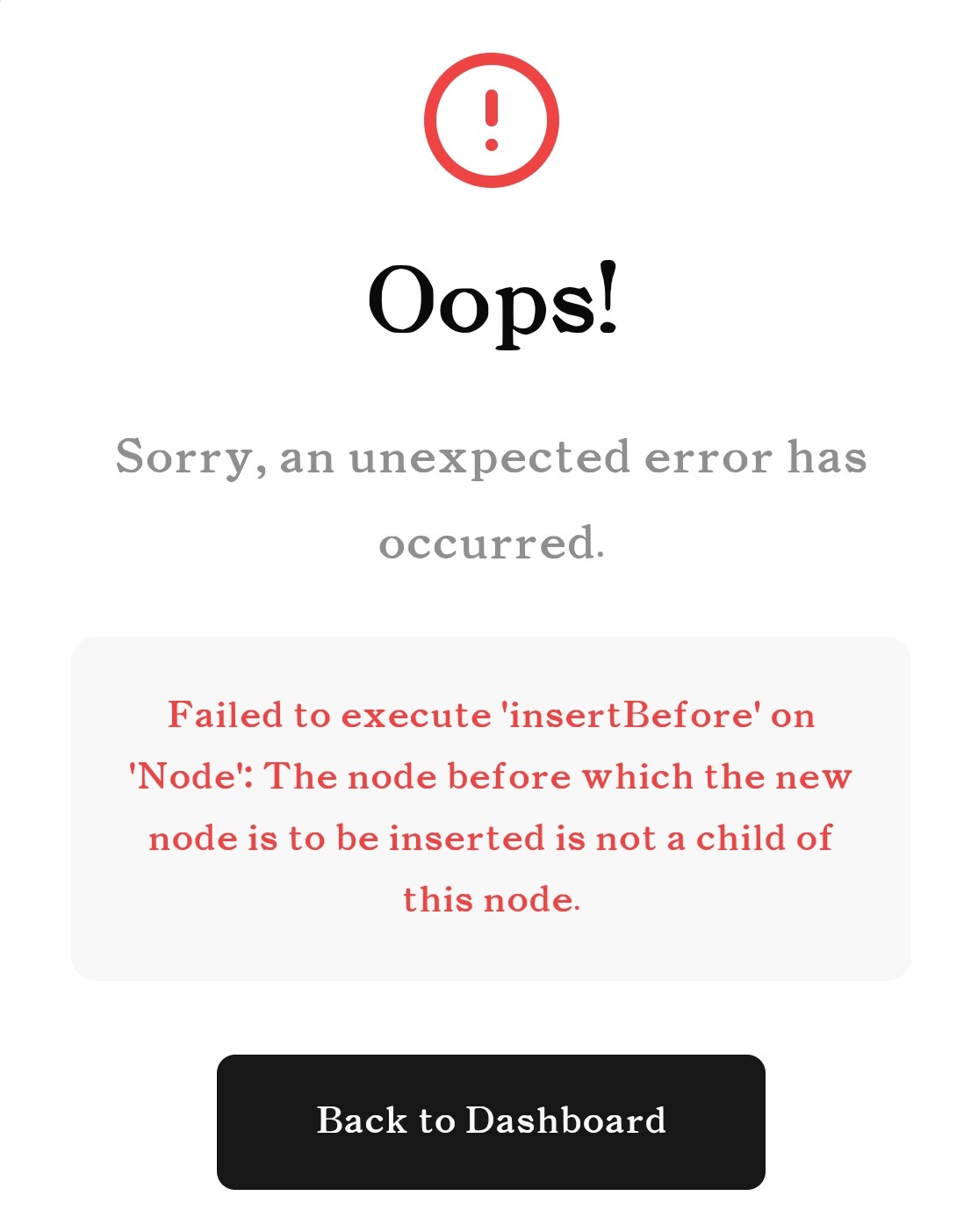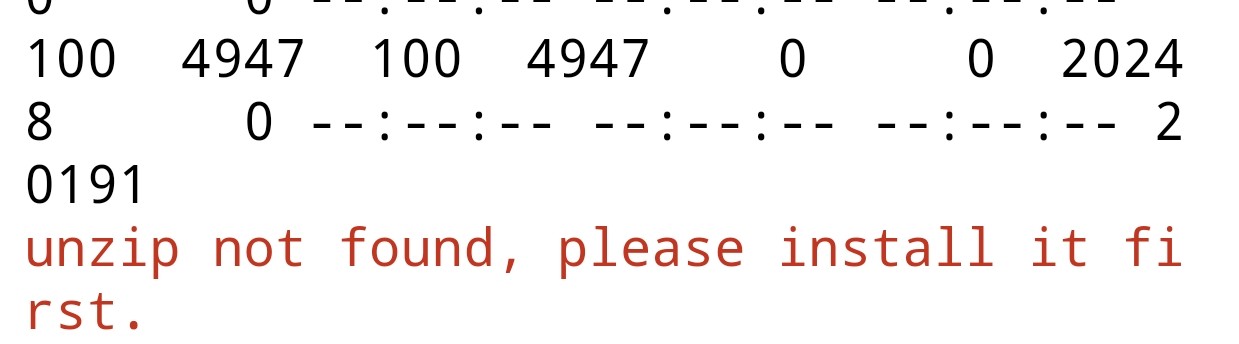一直没装过哪吒,想着装一个玩玩。 看了一下网上的教程,各种繁琐。
自己写一个吧。这教程的特点是无需配置反代,无需配置证书。基本3分钟内可以搞定。
首先,哪吒主控上安装
```
curl -L https://raw.githubusercontent.com/nezhahq/scripts/refs/heads/main/install.sh -o nezha.sh && chmod +x nezha.sh && sudo ./nezha.sh
```按提示输入即可
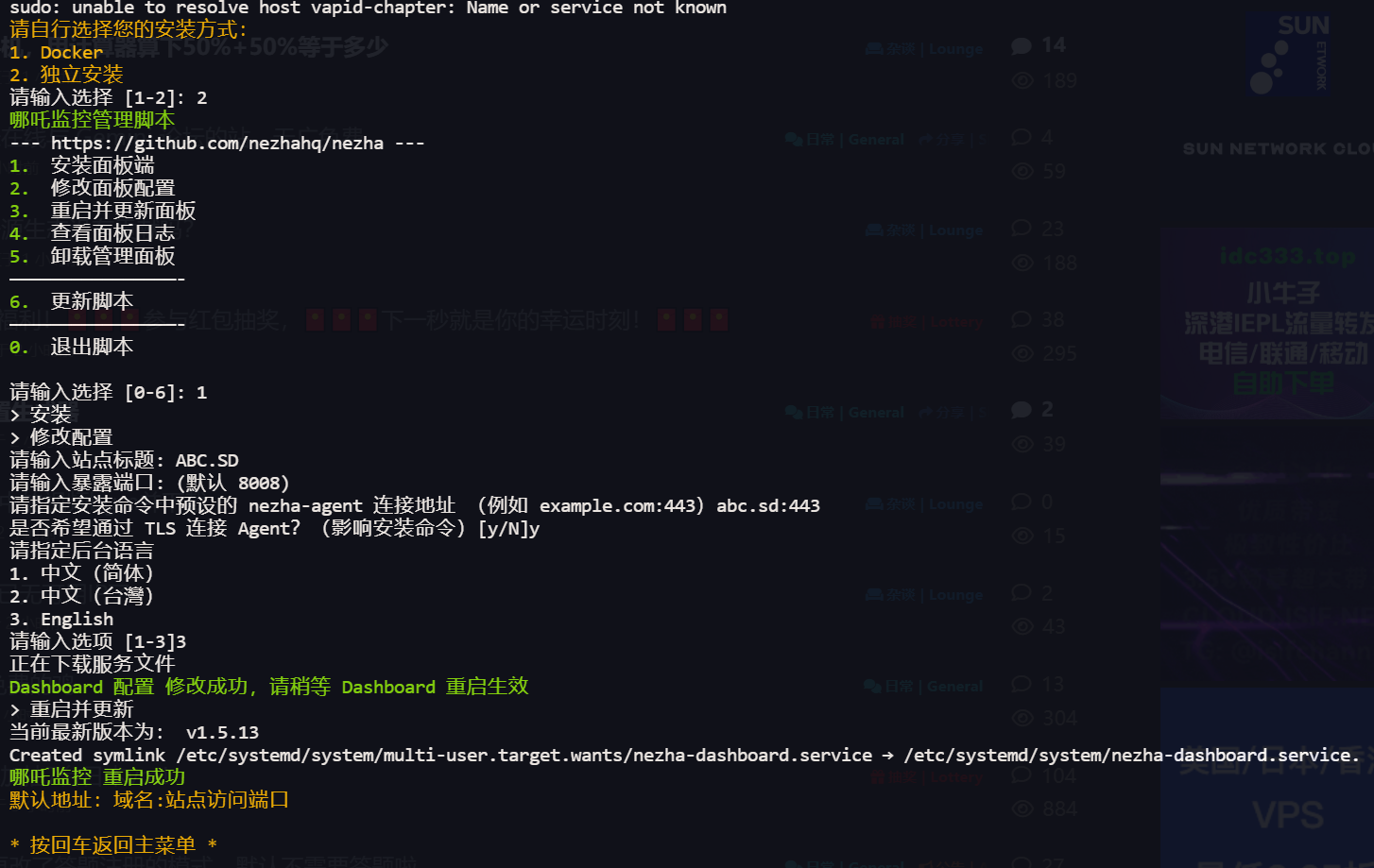
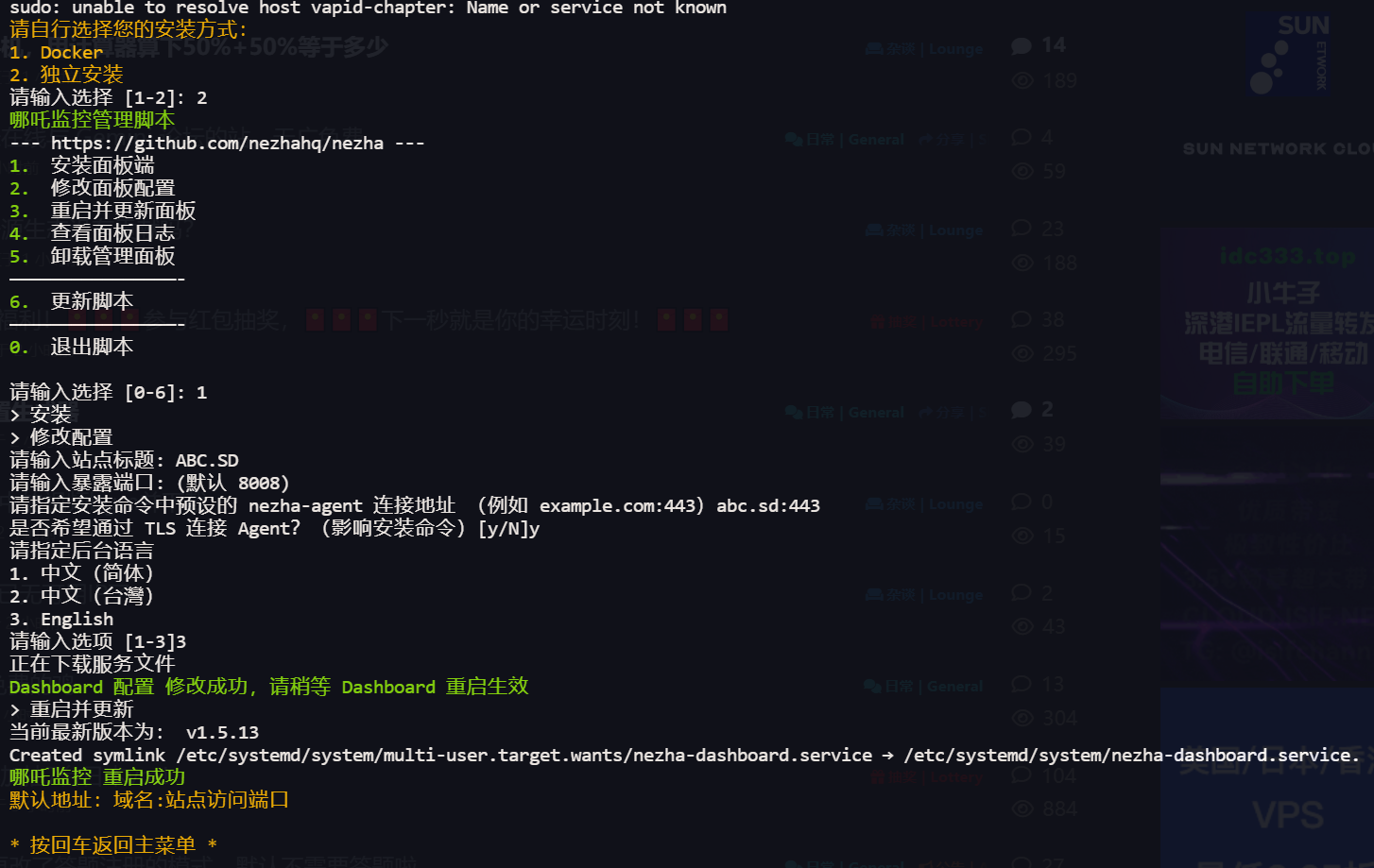
</s><i> </i>请输入站点标题: ABC.SD 请输入暴露端口: (默认 8008) 请指定安装命令中预设的 nezha-agent 连接地址 (例如 example.com:443)abc.sd:443 是否希望通过 TLS 连接 Agent?(影响安装命令)[y/N]y<i> </i><e>
站点配置这里,有一个Agent连接地址,也就是后面被控端连接主控用的地址,写你想用使用的域名后面加`:443`即可。
安装这就完成了。
配置下 CloudFlare 解析,映射一下端口即可。
Cloudflare有点小改版,不过大体不差,规则中创建规则,选 Origin rule
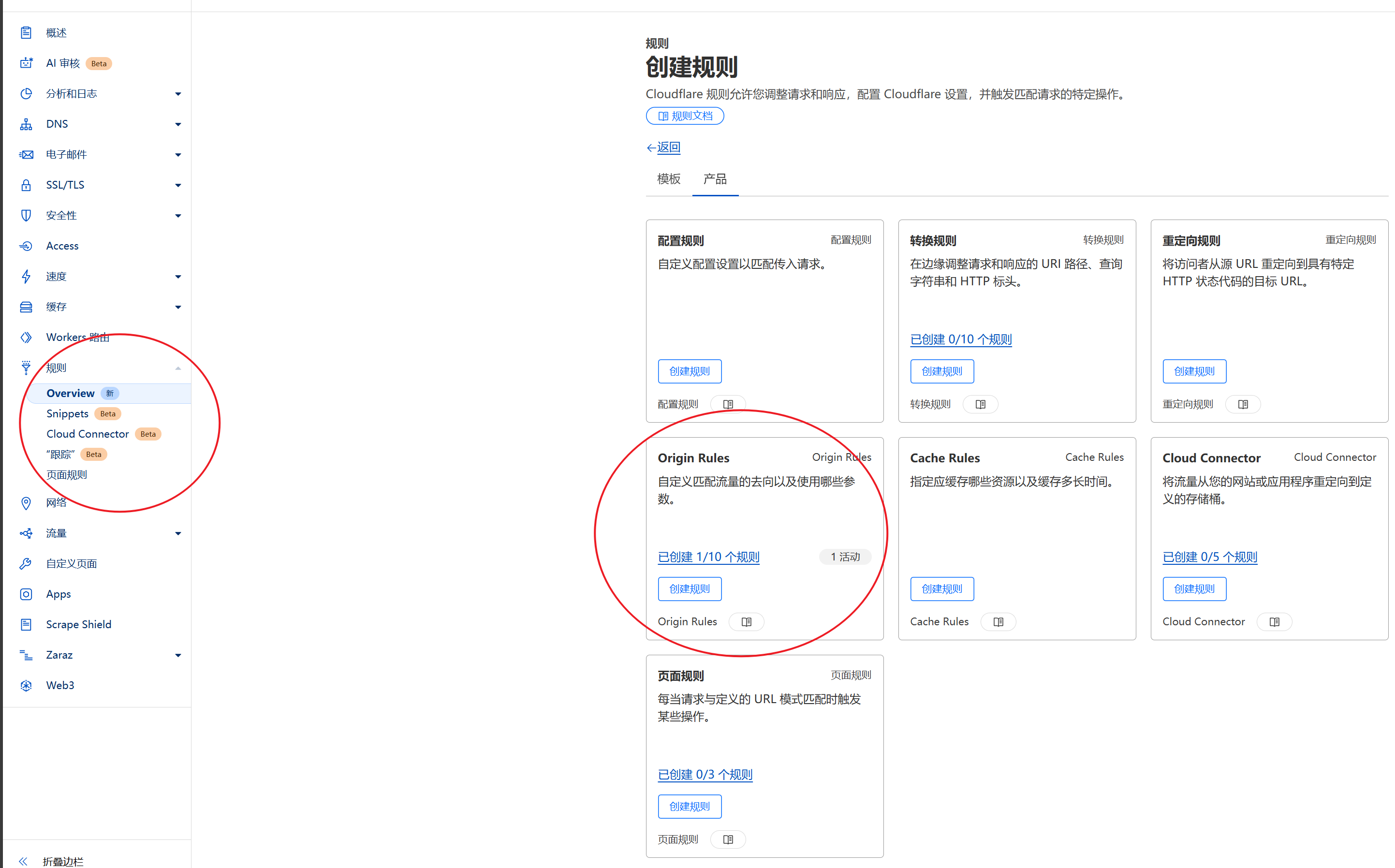
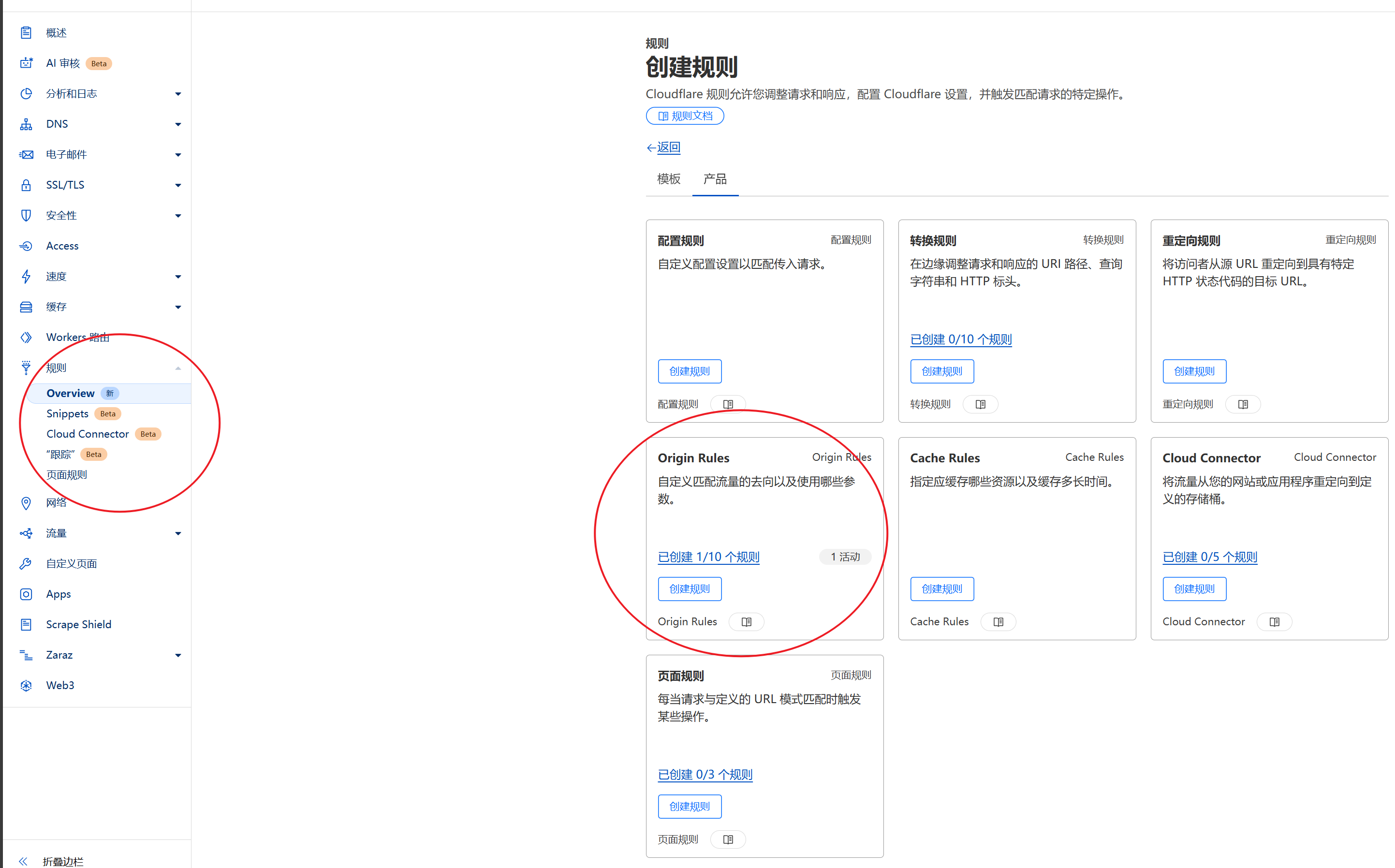
名称随便取,规则的话,使用主机名匹配我个人觉得还不错,比如我使用`abc.sd`这个域名,就写这个好了,你想使用 `tanzhen.xyz.com`,就使用主机名,后面写这个即可。
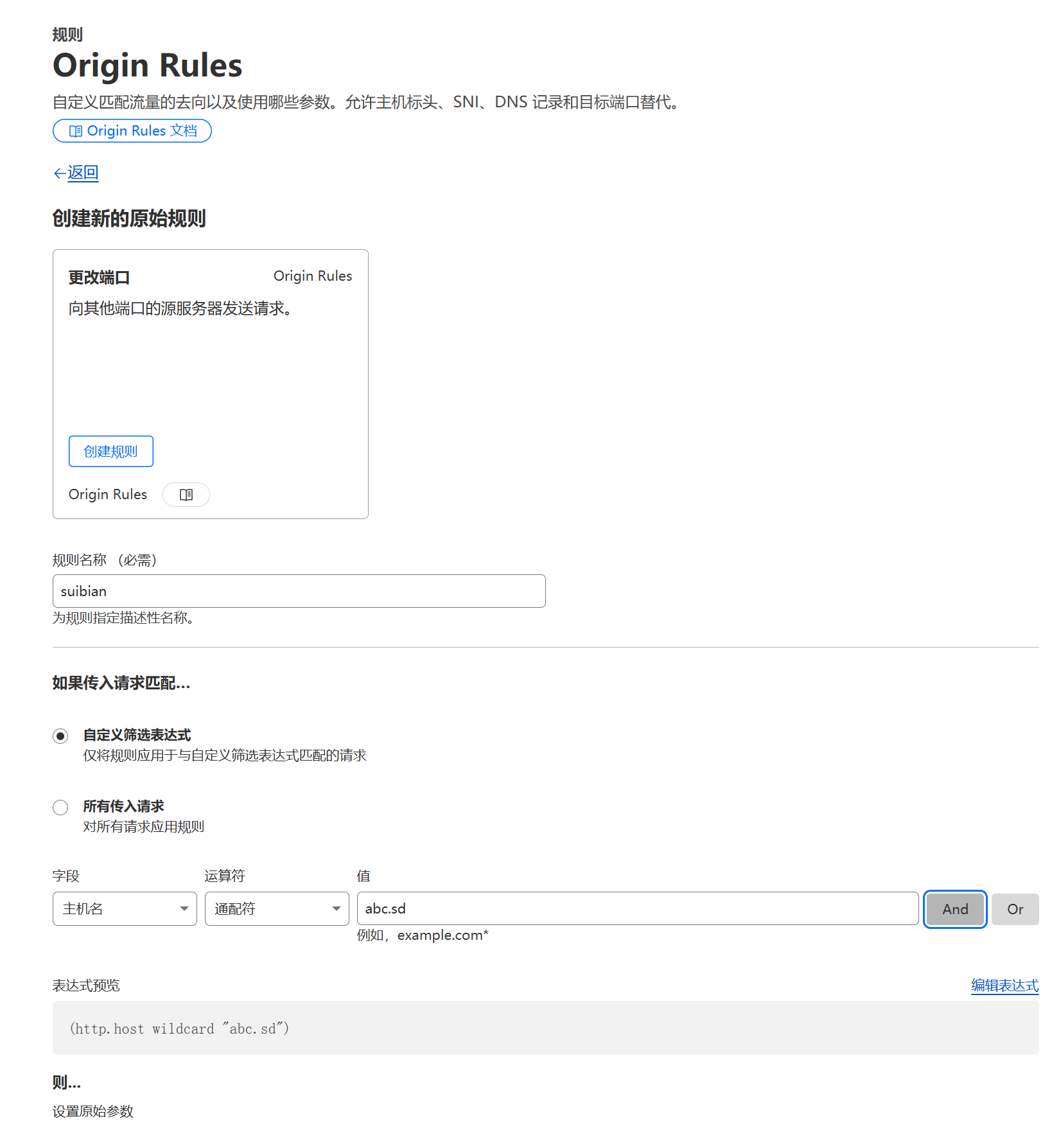
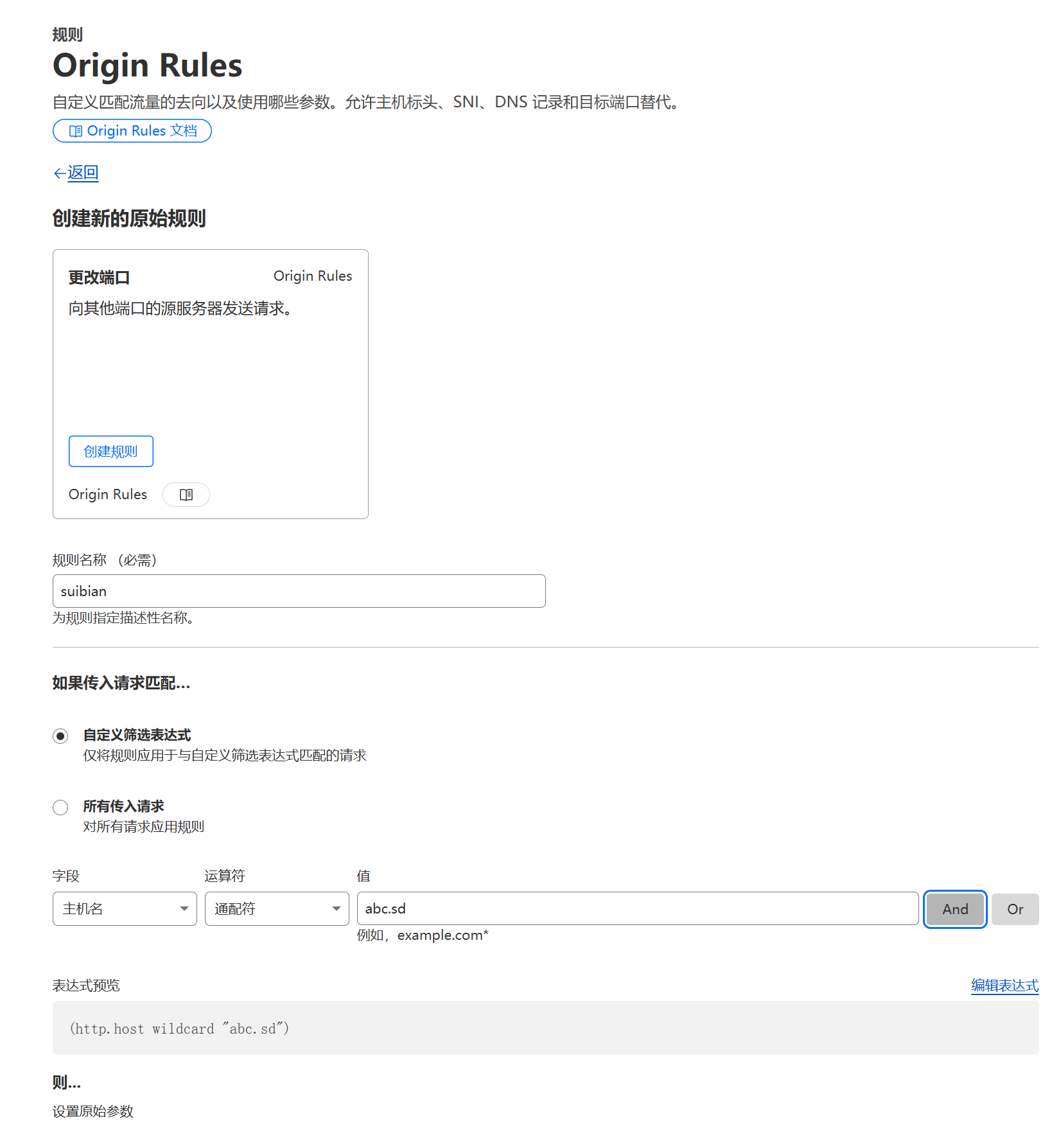
端口号如果你没改,那哪吒的默认是 `8008`,如果修改过,对应对一下即可。
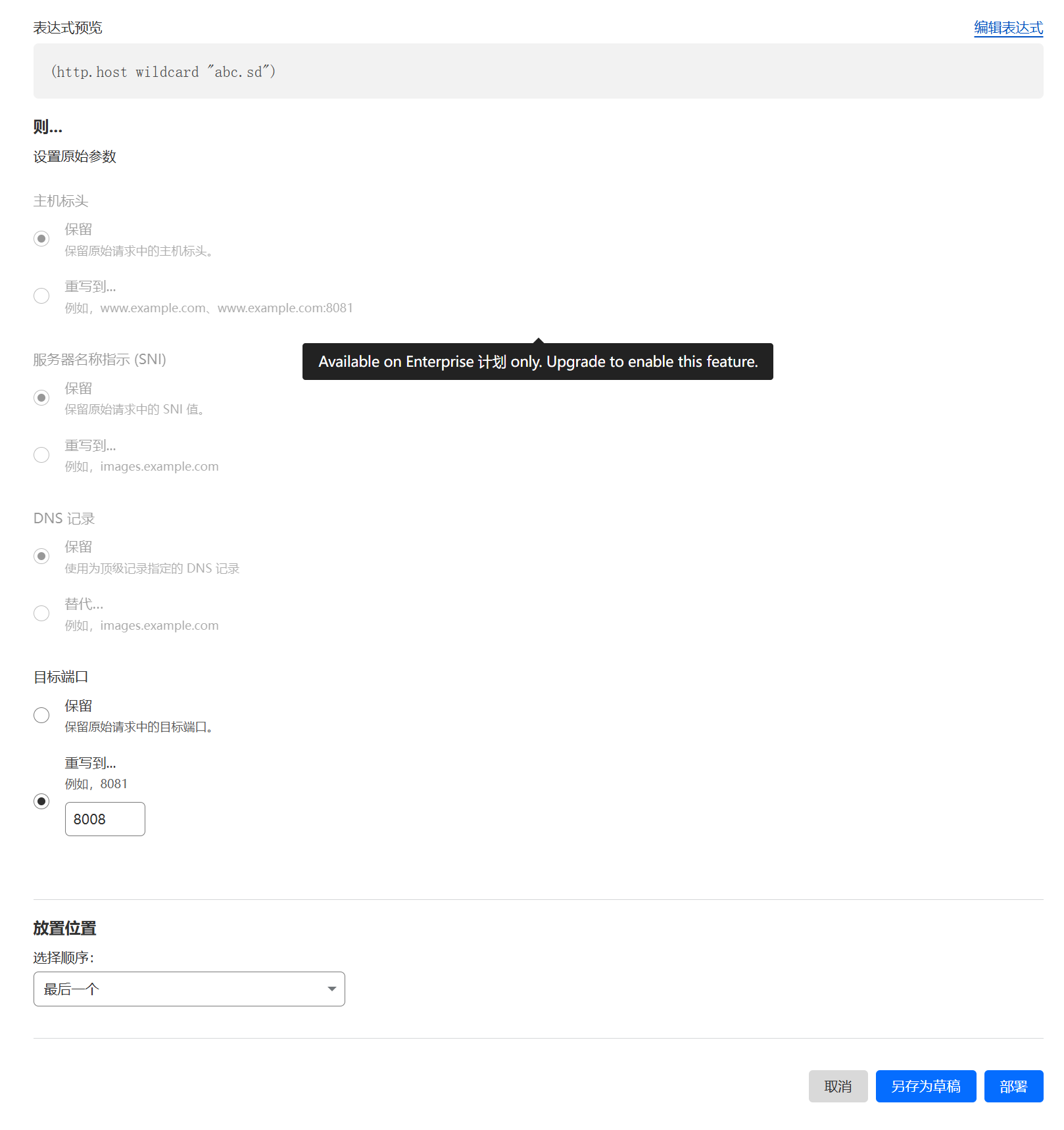
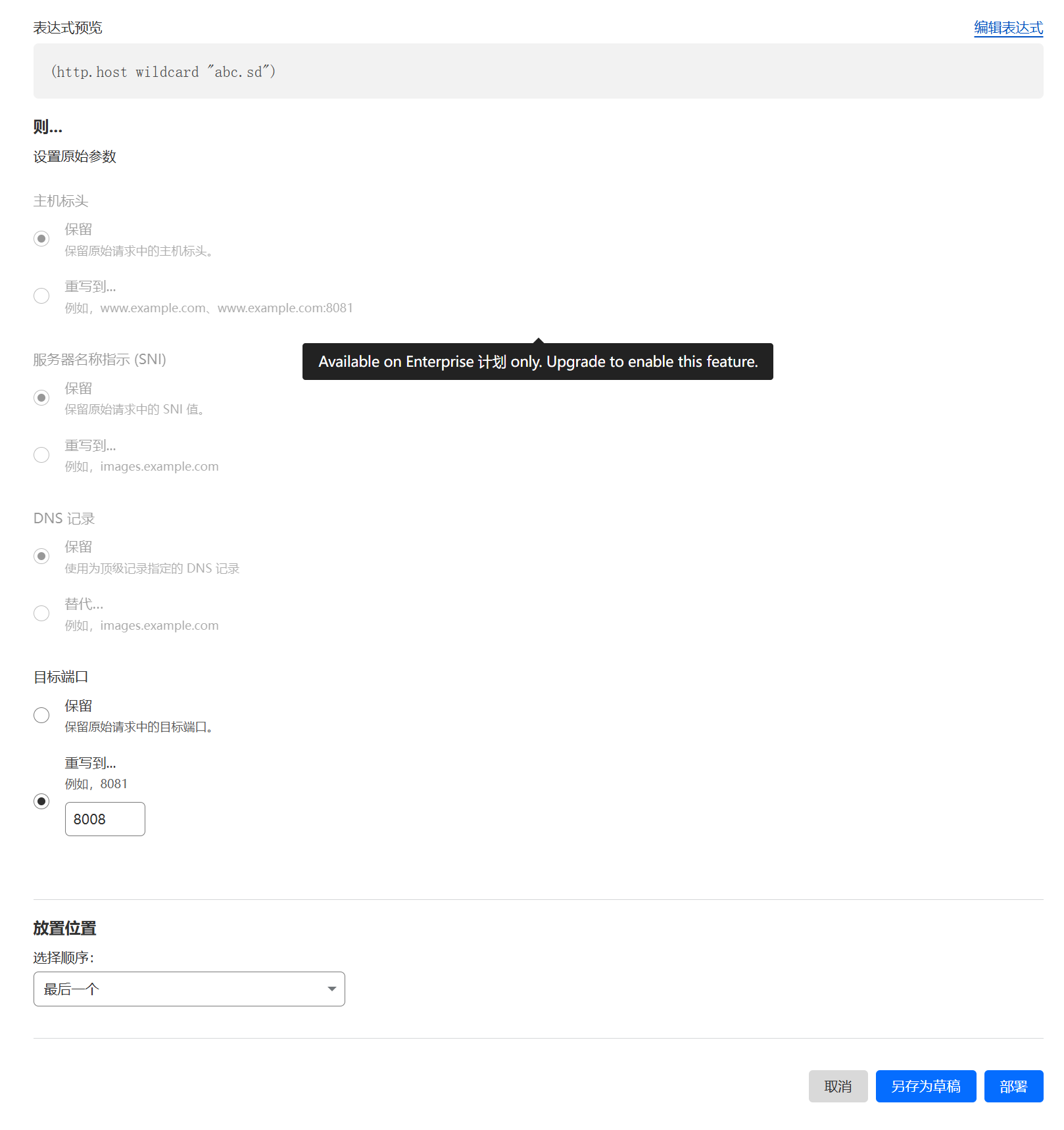
修改完成后保存。
到网络菜单,把gRPC功能打开
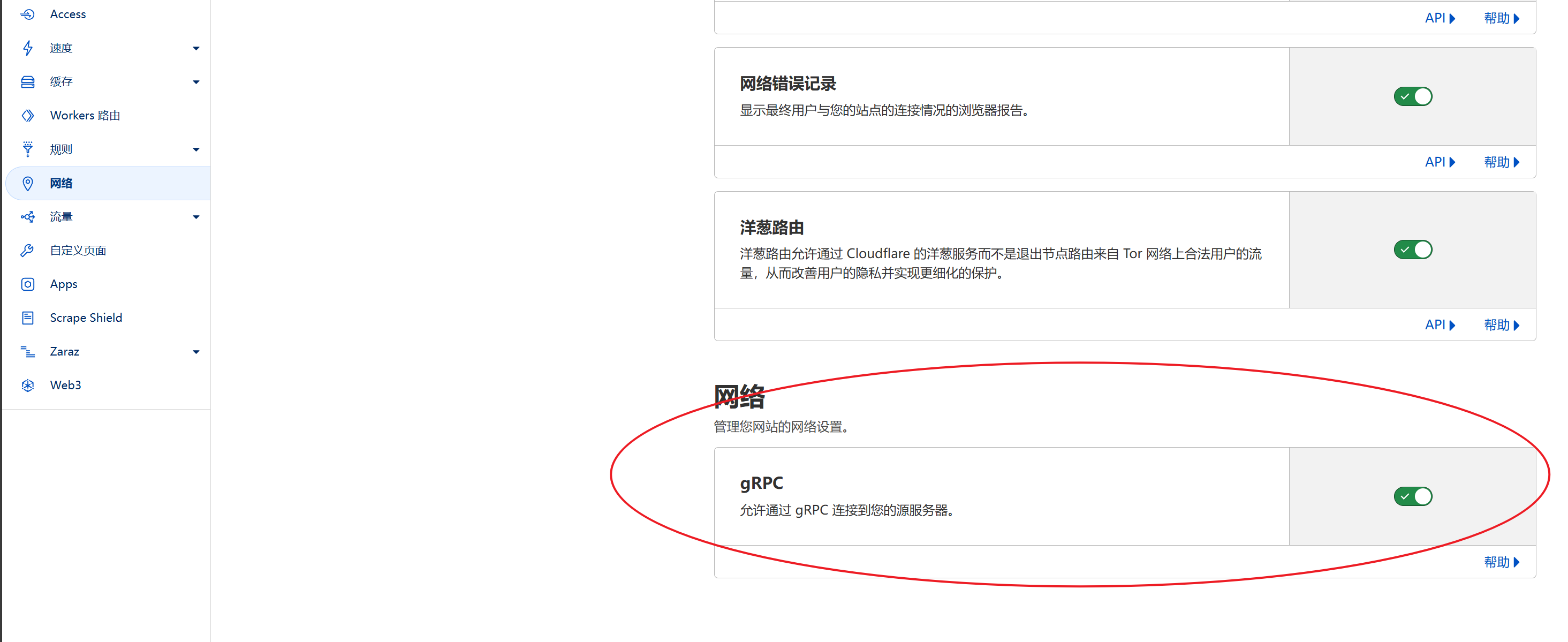
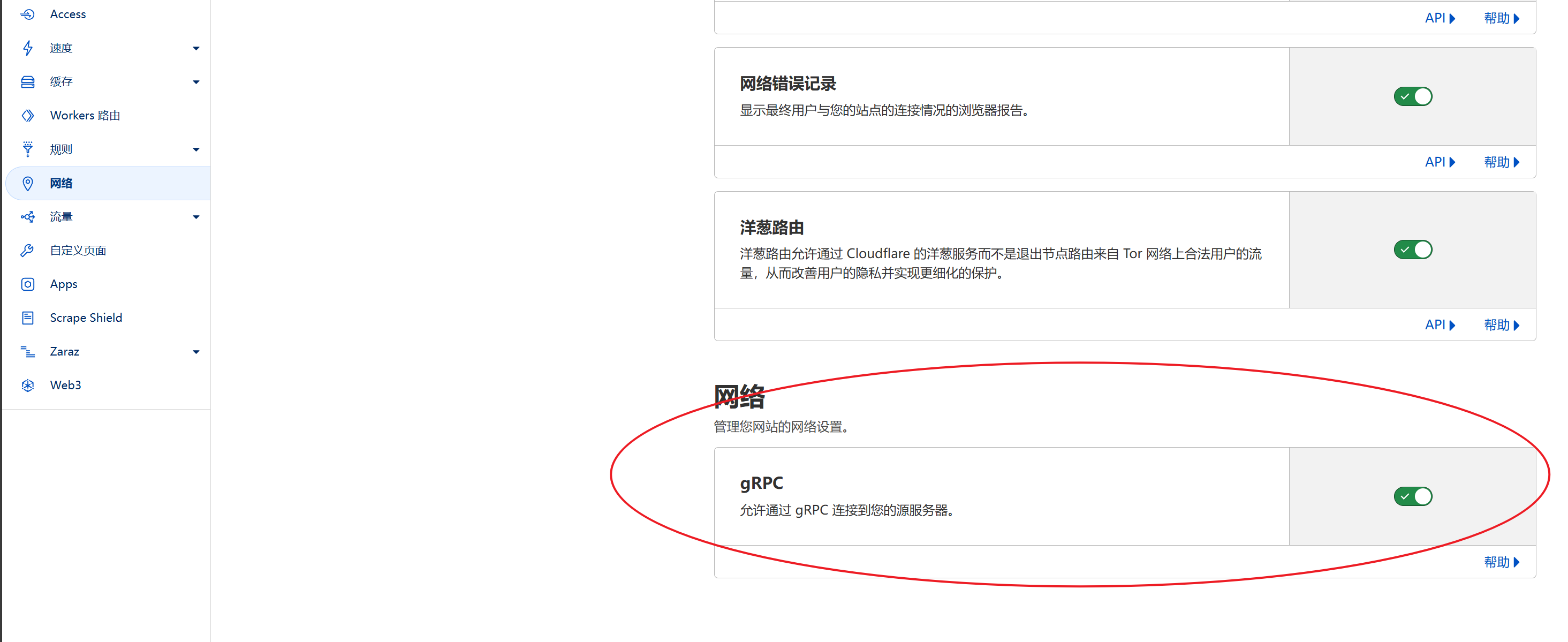
---
访问 https://abc.sd ,已经okay了,就这么简单。